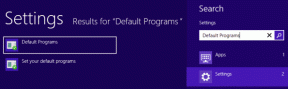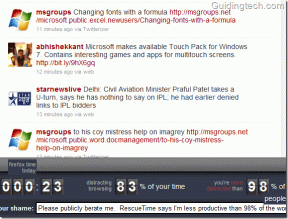Jak nainstalovat Discord na Fedoru – TechCult
Různé / / July 10, 2023
Jako uživatel Fedory možná budete chtít zlepšit svou komunikaci a spolupráci na této robustní platformě operačního systému. Jak víte, Discord nabízí řadu funkcí, které mohou být přínosem pro uvedené uživatele OS, aby se mohli snadno připojit a spolupracovat s ostatními. Tím, že se naučíte, jak často stahovat, instalovat a aktualizovat Discord na Fedoře, můžete zlepšit svůj herní a společenský zážitek. Pojďme zjistit, jak na to!

Obsah
Jak nainstalovat Discord na Fedoru
Discord podporuje více operačních systémů, včetně Fedory. Pomocí příkazů terminálu můžete snadno nainstalovat a spustit Discord na vašem zařízení Fedora. I když tento proces nemusí být tak jednoduchý jako instalace na Windows, zjednodušili jsme jej do jednoduchých kroků.
Rychlá odpověď
Chcete-li nainstalovat Discord na Fedoru, můžete postupovat takto:
1. Stáhněte si Aplikace Discord z Stránka ke stažení Discord.
2. Přejít na stažený soubor aplikace Discord a Výpis soubor ve stejné složce.
3. Klepněte pravým tlačítkem myši na složku a vyberte Otevřít v terminálu.
4. Proveďte Příkazy ls a ./Discord jeden po druhém pro instalaci aplikace do Fedory.
Krok I: Stáhněte si verzi Discord Linux
Nejprve se podívejme, jak stáhnout aplikaci Discord pro platformu Fedora Linux OS:
1. Navštivte Stránka ke stažení Discord ve vašem prohlížeči.
2. Přejděte dolů a klikněte na Stažení rozevírací možnost z Linux sekce.
3. Klikněte na tar.gz odkaz z rozbalovací nabídky.

4. Vybrat Žádaná lokalita na vašem PC a klikněte na Uložit.
Tento soubor Discord bude uložen na vašem PC.
Přečtěte si také: Opravit chybu instalace Discord v systému Windows 10
Krok II: Nainstalujte Discord na Fedoru
Toto je nejlepší způsob, jak nainstalovat Discord na zařízení Fedora. Chcete-li začít, musíte přidat úložiště RPM non-free fusion. Pojďme se naučit, jak to udělat:
1. Přejděte na stažený soubor aplikace Discord.
2. Klepněte pravým tlačítkem myši na soubor a vyberte Výpis zde volba.
3. Otevři extrahovaná složka ze stejné složky.
4. Klepněte pravým tlačítkem myši na složku a klepněte na Otevřít v Terminálu možnost z kontextové nabídky.
5. Zadejte Následujícípříkaz v terminálu a stiskněte Zadejte klíč.
ls
6. Nyní, chcete-li spustit soubor Discord, zadejte následující příkaz a stiskněte tlačítko Zadejte klíč.
./Svár
Aplikace Discord se nainstaluje a spustí na vašem OS Fedora.
Jak aktualizovat Discord na Fedoře?
Aktualizace Discordu na Fedoře je jednoduchá spuštění jediného příkazu na terminálu.
Možnost I: Pokud jste nainstalovali Discord pomocí úložiště RPM Fusion, spusťte následující příkaz a aktualizujte jej:
aktualizace sudo dnf --obnovit
Možnost II: Pokud jste jej nainstalovali pomocí Flatpak, spusťte následující příkaz a aktualizujte Discord:
aktualizace flatpak
Přečtěte si také: Jak nainstalovat Python v Linuxu
Jak nainstalovat Discord na Fedoru pomocí Snap Store?
Linuxové distribuce jako Fedora podporuje snap balíčky. Discord lze nainstalovat z obchodu Snap jako balíček snap, všechny jeho závislosti se nainstalují z jednoho sestavení,
1. Spusťte následující příkaz v Terminálové okno pro přidání správce balíčků snap:
sudo dnf nainstalovat snapd
2. Pak, restartovat váš systém Fedora, aby se změny projevily.
3. Spusťte následující příkaz k instalaci základních základních balíčků pro běhové prostředí snap:
instalační jádro sudo snap
4. Pak, nainstalovat Discord spuštěním následující příkaz:
sudo snap install discord
Poznámka: Alternativním způsobem je otevřít jej z terminálu spuštěním svár příkaz.
Po dokončení instalace můžete Discord otevřít ze svých aplikací.
Takže tento článek vysvětlil jak nainstalovat Discord na Fedoru. Nyní se můžete ponořit do světa Discordu a začít si užívat bezproblémovou komunikaci na vašem systému Fedora. Dejte nám vědět o svých zkušenostech s používáním Discordu na tomto OS a zůstaňte naladěni na další informativní články!
Pete je vedoucím spisovatelem ve společnosti TechCult. Pete miluje všechny věci technologie a je také srdcem nadšený kutil. Má desetileté zkušenosti s psaním návodů, funkcí a technologických příruček na internetu.